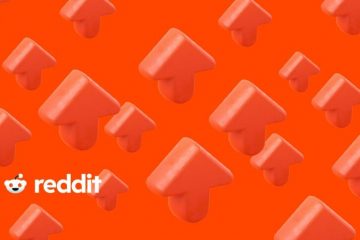färg-, snippningsverktyg och uppdateringar av anteckningsblocket börjar rulla ut till Windows Insiders i Kanarie-och Dev-kanalerna på Windows 11.
Börjar med färg (11.2508.361.0), appen fick två stora uppgraderingar som låter dig spara dina konstverk som projekt, vilket ger alla skikten. Snipping Tool version 11.2508.24.0 får snabb markeringsfunktion och slutligen, anteckningsblock version 11.2508.28.0 möjliggör AI-driven funktioner som inte längre kräver premiumabonnemang. Kolla in hela ChangeLog nedan.
Full ChangeLog:
paint> peaker (version målning (version. 11.2508.361.0) I den här uppdateringen är vi glada över att introducera två kraftfulla förbättringar som ger mer flexibilitet för ditt kreativa arbetsflöde. Först introducerar vi projektfiler, du kan nu spara din skapelse som en redigerbar färgprojektfil och sömlöst plocka upp där du slutade. När du är redo att spara dina konstverk, gå till -filen menyn och välj spara som projekt . Filutforskaren kommer att öppna, så att du kan välja en plats och spara ditt arbete som en. Målfil. När du är redo att återvända öppnar du helt enkelt filen för att starta den i färg, precis där du slutade.
Vi lägger också till en opacitetsreglage, vilket ger dig kontroll över transparensen i dina slag med blyertspenna och borstverktyg. För att komma igång väljer du antingen verktyg och använd skjutreglaget på vänster sida av duken för att justera opaciteten till önskad nivå. Försök att experimentera med både storleken och opacitetsreglagen för att skapa smidiga blandningar och skiktade effekter som väcker ditt konstverk till liv. Paint app screenshot of barn with opacity adjusting to 40%.
Feedback: Vänligen arkivera feedback i feedback nav (win + f)
.under appar> färg
I den här uppdateringen introducerar vi snabb markering-ett snabbare sätt att kommentera dina skärmdumpar och effektivisera ditt arbetsflöde!
under apps> snippning> snippning av apps> snippning> snippning. Verktyg .
Notepad (version 11.2508.28.0)
Notepad stöder nu AI-funktioner som sammanfattande, skriver och skriv om Copilot+ PC, utan prenumeration krävs. Om du har ett prenumeration kan du sömlöst växla mellan lokala och molnmodeller baserat på dina behov. Om du inte är inloggad eller inte har ett prenumeration kan du använda den lokala modellen för att utföra dina uppgifter. För tillfället stöder dessa funktioner endast engelska, vilket gör Premium AI mer tillgängligt och flexibelt för alla.